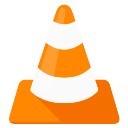360如何设置以防止他人蹭网?
在当今数字化时代,网络已成为我们生活中不可或缺的一部分。然而,随着网络使用的普及,网络安全问题也日益凸显,尤其是无线网络被他人未经授权接入(俗称“蹭网”)的情况。这不仅可能影响您的网络速度,还可能带来潜在的安全风险。360安全卫士作为一款广受好评的安全软件,不仅可以帮助您清理电脑垃圾、优化系统性能,还能有效设置防蹭网功能,保护您的网络安全。以下是一篇详细介绍如何使用360安全卫士设置防蹭网的文章。
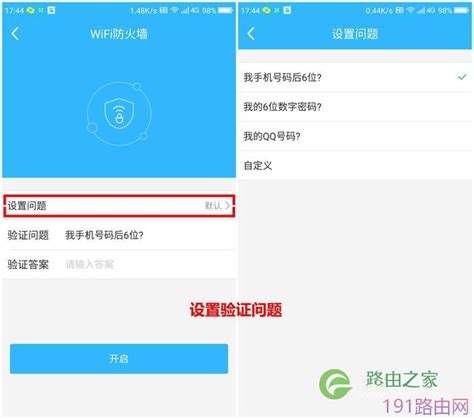
随着无线网络技术的不断发展,越来越多的家庭和企业开始使用无线路由器来提供网络服务。然而,随之而来的问题也逐渐显现,其中最常见的就是网络被他人蹭用。这种行为不仅会导致网络速度变慢,还可能引发隐私泄露、网络攻击等安全隐患。为了保护您的网络安全,360安全卫士提供了强大的防蹭网功能,帮助您轻松解决这一问题。

首先,您需要确保已经在电脑上安装了360安全卫士。如果还没有安装,可以前往360官方网站下载并安装最新版本。安装完成后,打开360安全卫士,您将看到一个简洁明了的主界面,其中包含了多种安全功能和工具。
接下来,为了设置防蹭网功能,您需要进入360安全卫士的“功能大全”模块。在主界面的右下角,您可以找到一个名为“功能大全”的按钮,点击它即可进入。在功能大全中,您可以浏览到360安全卫士提供的各种实用功能,如系统优化、隐私保护、网络安全等。为了找到防蹭网功能,您可以在搜索框中输入“防蹭网”或“路由器卫士”等关键词进行搜索。
找到并点击“路由器卫士”功能后,您将看到一个专门用于管理无线路由器的界面。在这里,您可以查看当前连接到路由器的设备列表,以及每个设备的详细信息,如设备名称、MAC地址、IP地址等。这些信息对于识别蹭网设备至关重要。
为了开始设置防蹭网,您需要首先确保360安全卫士能够成功连接到您的无线路由器。在路由器卫士界面上,点击“立即登录”按钮,然后输入您的路由器管理员账号和密码。如果您忘记了路由器的登录信息,可以尝试查看路由器底部的标签或参考路由器的用户手册以找回。
成功登录路由器后,360安全卫士将自动开始扫描当前连接到路由器的设备。这个过程可能需要几秒钟的时间,具体取决于您的网络环境和设备数量。扫描完成后,您将看到一个详细的设备列表,列出了所有已连接的设备。
在这个列表中,您可以轻松识别出哪些设备是您自己的,哪些可能是未知的蹭网设备。如果您的设备列表中出现了您不认识的设备名称或MAC地址,那么这些设备很可能是蹭网的。为了保障网络安全,您需要将这些蹭网设备踢出网络。
在设备列表中找到蹭网设备后,点击该设备旁边的“管理”或“拉黑”按钮。在弹出的确认窗口中,点击“确定”或“拉黑”以将该设备从网络中移除。一旦完成这个操作,该设备将无法再连接到您的无线路由器,从而有效地防止了蹭网行为。
除了手动移除蹭网设备外,360安全卫士还提供了自动防蹭网功能。在路由器卫士界面中,您可以找到“防蹭网设置”或类似的选项。点击进入后,您可以开启自动防蹭网功能,并设置相关的安全选项。例如,您可以设置允许连接的设备列表,只有在这个列表中的设备才能连接到您的路由器。任何不在列表中的设备都将被自动拒绝。
此外,您还可以设置密码强度要求、MAC地址过滤等高级安全选项来进一步增强网络安全。密码强度要求可以确保您的无线网络密码足够复杂,难以被破解。MAC地址过滤则允许您只允许特定MAC地址的设备连接到路由器,从而有效地防止了未知设备的接入。
在设置完防蹭网功能后,建议您定期查看设备列表以确保没有新的蹭网设备出现。同时,也要注意保护您的路由器登录信息,避免被他人恶意获取并利用。如果发现路由器登录信息被泄露或怀疑路由器被攻击,请及时更改登录密码并重启路由器以恢复网络安全。
除了使用360安全卫士的防蹭网功能外,您还可以采取其他措施来增强网络安全。例如,定期更新路由器的固件和软件以确保其安全性;使用强密码并定期更改密码以减少被破解的风险;关闭路由器的WPS功能以避免被WPS攻击等。
总之,通过设置360安全卫士的防蹭网功能以及其他安全措施,您可以有效地保护您的无线网络不被他人蹭用,从而确保网络速度和安全性。在数字化时代,网络安全至关重要,因此我们应该时刻保持警惕并采取必要的措施来保护自己的网络安全。
在使用360安全卫士进行防蹭网设置时,请务必遵循软件提供的指导和建议。同时,也要关注网络安全领域的最新动态和趋势,以便及时调整和优化您的网络安全策略。只有这样,我们才能确保在享受无线网络带来的便利的同时,也能有效地保护我们的网络安全和隐私。
最后,提醒您不要忽视网络安全的重要性。随着技术的不断发展,网络安全威胁也在不断变化和升级。因此,我们需要时刻保持警惕并不断更新自己的知识和技能以应对这些挑战。通过使用360安全卫士等安全软件和工具,我们可以更好地保护自己的网络安全和隐私,享受更加安全、便捷的网络生活。
新锐游戏抢先玩
游戏攻略帮助你
更多+-
05/04
-
05/04
-
05/04
-
05/04
-
05/04